Photoshop調出外景美女圖片甜美的古典粉紅色
時間:2024-02-05 14:15作者:下載吧人氣:32

原創原圖素材背景部分緊貼著人物,而且范圍較大。這類圖片調色發揮的空間非常大。因為背景圖片色調比較少,用簡單的調色工具就可以調出很多不同的顏色,找到自己喜歡的顏色后,再稍微把人物部分調成類似的顏色即可。
原圖

<點小圖查看大圖>
最終效果

<點小圖查看大圖>
1、打開原圖素材,創建可選顏色調整圖層,對背景的樹葉及花朵調整顏色,參數設置如圖1 - 3,效果如圖4。
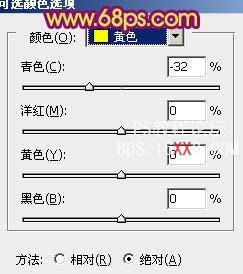
<圖1>
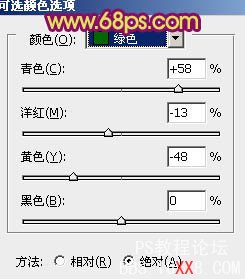
<圖2>

<圖3>

<圖4>
2、感覺背景圖層有點暗,需要調亮一點。新建一個圖層,按Ctrl + Alt + Shift + E 蓋印圖層,圖層混合模式改為“濾色”,圖層不透明度改為:20%,如下圖。

<圖5>
3、創建可選顏色調整圖層,對背景進行調色,參數設置如圖6 - 9,效果如圖10。
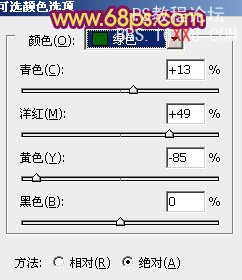
<圖6>
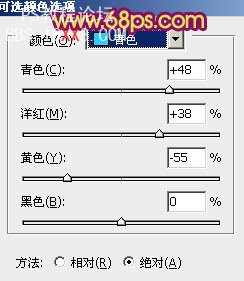
<圖7>
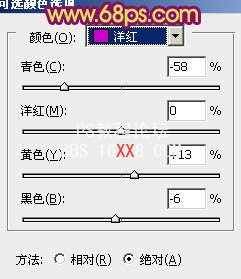
<圖8>
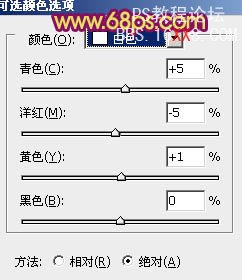
<圖9>

<圖10>
4、背景部分白色有點刺眼,用套索工具選取出來,按Ctrl + Alt + D 羽化3個像素后創建可選顏色調整圖層,對白色進行調整,調成類似樹葉的顏色,參數設置如圖12,效果如圖13。

<圖11>
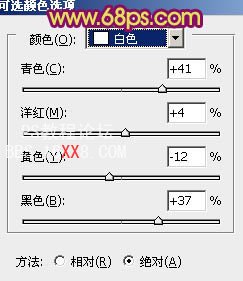
<圖12>

<圖13>
5、新建一個圖層填充深藍色:#070126,圖層混合模式改為“排除”,加上圖層蒙版,用黑色畫筆把人物頭發部分擦出來,如下圖。

<圖14>
6、調出當前圖層蒙版選區,創建曲線調整圖層,對RGB,紅,藍進行調整,參數設置如圖15 - 17,效果如圖18。
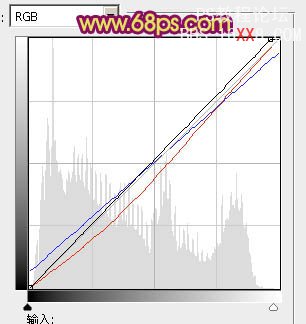
<圖15>
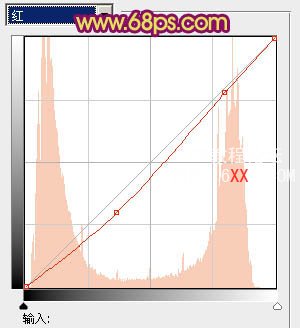
<圖16>

<圖17>

<圖18>
7、創建漸變映射調整圖層,顏色設置如圖19,確定后把圖層混合模式改為“色相”,用黑色畫筆把人物部分擦出來,效果如圖20。
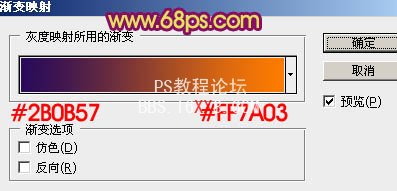
<圖19>

<圖20>
8、調出當前圖層蒙版選區,創建色彩平衡調整圖層,參數設置如圖21,對中間調調整,效果如圖22。
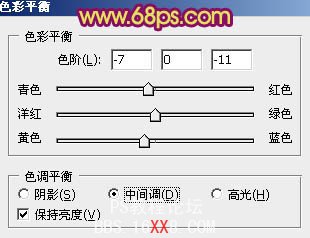
<圖21>
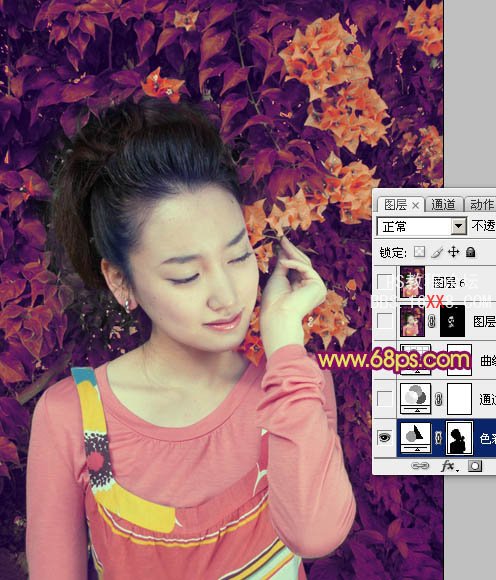
<圖22>
9、創建通道混合器調整圖層,對藍色調整,參數設置如圖23,效果如圖24。
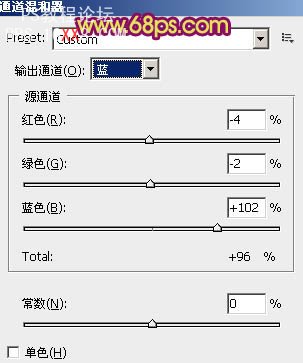
<圖23>

<圖24>
10、創建曲線調整圖層,對紅,藍進行調整,參數設置如圖25,26,效果如圖27。
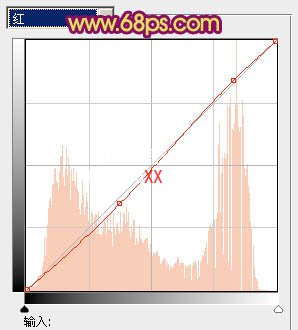
<圖25>
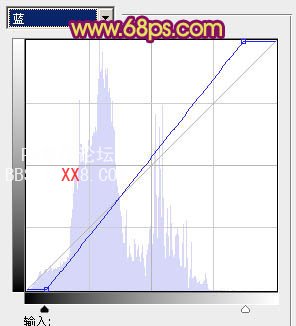
<圖26>

<圖27>
11、新建一個圖層,蓋印圖層。簡單的給人物磨皮,效果如下圖。

<圖28>
12、新建一個圖層,蓋印圖層。執行:濾鏡 > 模糊 > 高斯模糊,數值為5,確定后把圖層混合模式改為“柔光”,圖層不透明度改為:30%,效果如下圖。

<圖29>
13、創建曲線調整圖層,對紅,藍進行調整,參數設置如圖30,31,效果如圖32。
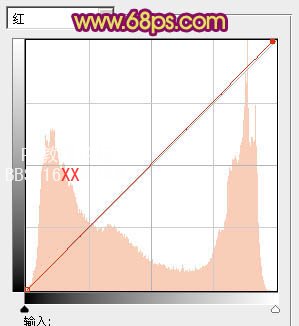
<圖30>
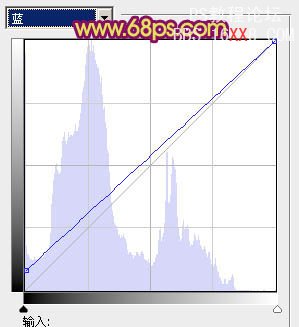
<圖31>

<圖32>
14、創建可選顏色調整圖層,對紅色進行調整,稍微把皮膚調紅一點,參數設置如圖33,效果如圖34。
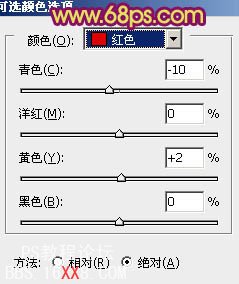
<圖33>

<圖34>
15、最后調整一下整體顏色,完成最終效果。

<點小圖查看大圖>




網友評論